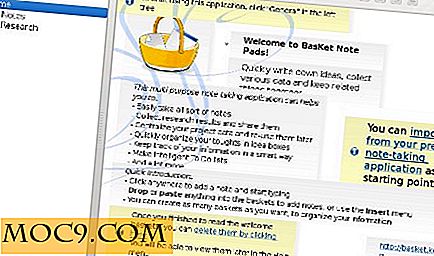TweakNow PowerPack 2010: Обширни Tweaker приложения за Windows
Макар че има много приложения за ощипване за Windows операционната система, TweakNow PowerPack 2010 трябва да бъде най-изчерпателното приложение за ощипване, което някога съм срещал. Освен инструмента за почистване на прости задачи, той също така ви позволява да конфигурирате много вътрешни настройки, които иначе биха изисквали достъп до системния регистър, за да го конфигурирате. Преди това го включихме като един от най-добрите изтегляния в нашия списък с 100 прозоречни приложения, но предполагам, че заслужава пълна собствена рецензия.
Когато стартирате за първи път TweakNow PowerPack 2010, на основния екран ще получите опциите за почистване на системния регистър. В левия прозорец има всички други опции за промяна.

Можете да кликнете върху бутона Анализ, за да сканирате регистъра си за дублиране и проблеми. Той също така проверява вашата интернет дейност за излишни файлове и следи от записите ви за поверителност. След като завършите сканирането, можете да кликнете върху бутона " Решете и почистване ", за да го почистите.


Разни инструменти
Разделът "Разни инструменти" съдържа някои от най-полезните инструменти, които някога ще трябва да ощипвате вашата система за най-добра производителност и ефективност.
Auto Shutdown ( Автоматично изключване) - Позволява ви да настроите таймер за изключване / изключване / хибернация на компютъра.

CD Autorun - Били ли сте някога мразете изскачащото устройство за автоматично пускане, когато вмъквате компактдиск? Е, сега можете да деактивирате функцията за автоматично активиране. Освен това, можете също да промените стандартния CD и DVD плейър.
Process Manager - Позволява ви да преглеждате работещите процеси и да ги убивате, които не се използват. Можете също така да зададете приоритет за всяка задача.

TweakNow Shortcut - С TweakNow Shortcut, можете да създадете персонализиран шорткът за интензивно приложение на процесора. Когато активирате този пряк път, той ще даде приоритет на стартирането на приложението и ще освободи допълнителна RAM за приложението. Това е полезно в ситуацията, когато вече изпълнявате няколко приложения и трябва да отворите друго приложение, изискващо интензивност на процесора.

RAM Optimizer - полезен инструмент, който ще освободи RAM, когато не се използва.
Виртуален работен плот - Активирайте до 4 виртуални десктопа за работния плот на Windows
Системна информация
Тук можете да намерите много информация за вашата система, от дънната платка, твърдия диск, процесора, мрежата, видео до версията на Windows, която използвате.

Windows Cleaner
Има няколко неща, които можете да почистите в тази област. Можете да почистите твърдия диск, да почистите стартовите елементи, да почистите регистъра, да дефрагментирате системния регистър, да деинсталирате приложение или дори да анализирате твърдия диск за папката, която заема най-много място.

Windows Secret
Заглавието всъщност не ви казва какво прави този инструмент. Е, тя ви позволява да конфигурирате опциите за някои популярни и често достъпни приложения. Има цял голям куп неща, които можете да промените от екрана за влизане в Windows до търсещата машина по подразбиране в Internet Explorer и дори да настроите своето лого за производителя на OEM.



заключение
Както споменах от самото начало, това е лесно най-изчерпателното приложение за ощипване, което някога съм срещал. Освен ако не харесвате хакването в регистъра през цялото време, този инструмент ще ви бъде много полезен.
Изтеглете TweakNow PowerPack